本文详细讲解了迅捷(Fast)FW300RM迷你无线路由器在“Repeater:中继模式”中的配置流程;当FW300RM处于“Repeater:中继模式”时,其核心功能是增强已存在的无线WiFi信号。
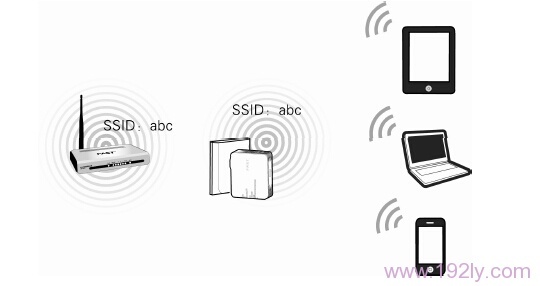 FW300RM在中继模式下的拓扑结构图
FW300RM在中继模式下的拓扑结构图
应用场景:在家庭或办公环境中,若已部署了一台无线路由器并完成了无线网络的设置,但因空间范围广导致某些区域无法接收到无线信号时,可考虑在这些盲区放置一台FW300RM迷你无线路由器,并将其设定为“
Repeater:中继模式”,从而实现原有无线WiFi信号的有效扩展。
第一步、记录无线网络参数
首先确保知晓需要中继的无线网络的名称、密码及信道等相关信息。
第二步、配置电脑IP地址
使用一台笔记本电脑,手动调整无线网卡的IP地址至:192.168.1.X(X为2至252间的任意整数,示例值为102),并在子网掩码字段填入:255.255.255.0,具体设置如图所示。
 设置电脑的IP地址
设置电脑的IP地址
第三步、连接至FW300RM的无线网络
利用电脑搜索并连接到FW300RM路由器默认提供的无线网络FAST_XXXXXX(其中XXXXXX代表FW300RM设备MAC地址的后六位,该信息通常位于路由器底部的标签上)。
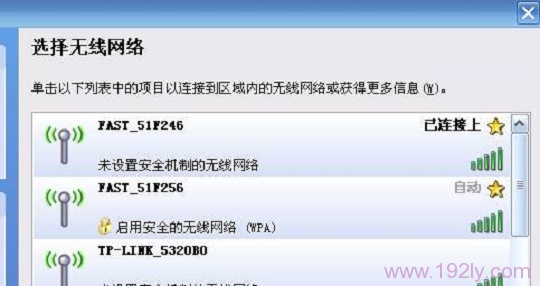 连接到FW300RM的无线网络
连接到FW300RM的无线网络
第四步、访问FW300RM的管理界面
1、启动电脑上的IE浏览器,清除地址栏内容后输入:192.168.1.253,按Enter键后会出现登录窗口。(如果输入192.168.1.253后未能加载,请参考相关文章:)
 浏览器中输入192.168.1.253
浏览器中输入192.168.1.253
2、输入默认密码:admin,随后点击“登录”。(如已更改密码,则请输入新密码进行登录)
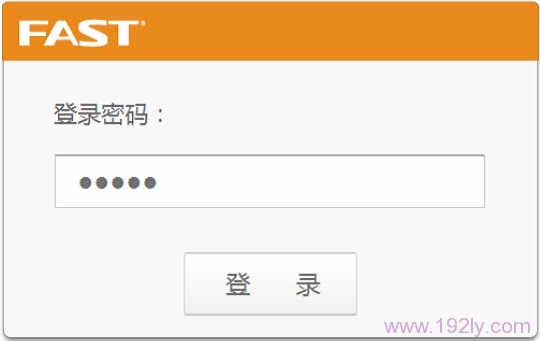 使用默认密码admin登录
使用默认密码admin登录
第五步、配置Repeater:中继模式
1、启动设置向导:登录管理界面后,点击“设置向导”——>点击“下一步”。
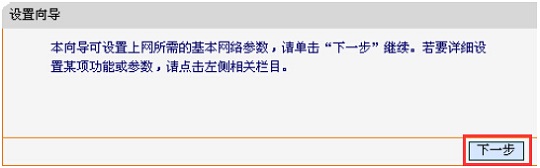 FW300RM的设置向导
FW300RM的设置向导
2、选择工作模式:在此处选择“Repeater:中继模式”——>点击“下一步”。
 选择工作模式为“Repeater:中继模式”
选择工作模式为“Repeater:中继模式”
3、点击“扫描”
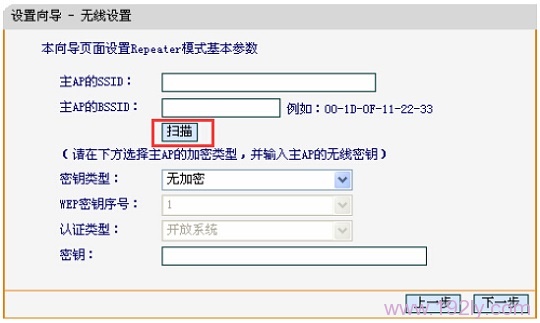 开始扫描中继信号
开始扫描中继信号
4、在扫描结果中定位主路由器的无线信号名称(SSID)——>点击“连接”。
 连接到目标无线信号
连接到目标无线信号









 陕公网安备41159202000202号
陕公网安备41159202000202号